【图解】解决XP局域网访问(网上邻居)故障二十一招
局域网无法访问网上邻居解决方法

局域网-无法访问网上邻居解决方法在工作站访问服务器时,工作站的“网上邻居”中可以看到服务器的名称,但是点击后却无法看到任何共享内容,或者提示找不到网络径、无权访问等问题1.检查计算机之间的物理连接2.确保所有计算机上都安装了TCP/IP,并且工作正常3.使用ping命令测试网络中两台计算机之间的连接4.使用ping命令测试网络中名称解析是否正常5.正确安装网络组件首先右击网上邻居-属性,选择要共享的网卡。
把IP设置在局域网的同一个网段上。
比如192.168.1.X网段。
然后看一下TCP/IP的高级属性中,是否开启NETBIOS 在利用WINNT4.0构建的网络系统中,对每一台主机的唯一标识信息是它的NetBIOS 名,系统是利用WINS服务、信息广播方式及Lmhost文件等多种模式将NetBIOS 名解析为相应IP地址,从而实现信息通讯在内部网络系统中(也就是通常我们所说的局域网中),利用NetBIOS名实现信息通讯是非常方便、快捷的。
但是在Internet上对一台主机的唯一标识信息是它的FQDN格式的域名(),在Internet是利用DNS标准来实现将域名解析为相应IP地址,WIN2K支持动态DNS,运行活动目录服务的机器可动态地更新DNS表。
WIN2K网络中可以不再需要WINS 服务,但是WIN2K仍然支持WINS,这是由于向后兼容的原因。
目前,大多数网络是混合网,既有Win98等系统,又有WINXP/WIN2K等系统,因此需要在TCP/IP 协议上捆绑NETBIOS解析计算机名6.启用打印与文件共享网上邻居-属性,查看是否选定“microsoft网络的文件和打印机共享”组件,如果已将其取消选中,“浏览服务”将不绑定到NetBIOS接口。
成为备份浏览器并且没有启用“文件和打印共享”的基于Windows的计算机无法将浏览列表与客户机共享。
任何将要包括在浏览列表中的计算机也都必须启用“文件和打印共享”。
局域网网上邻居无法访问问题的解决
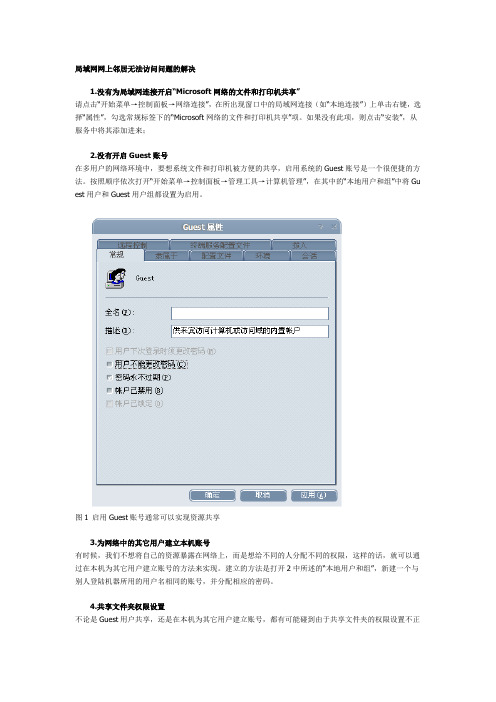
局域网网上邻居无法访问问题的解决1.没有为局域网连接开启“Microsoft网络的文件和打印机共享”请点击“开始菜单→控制面板→网络连接”,在所出现窗口中的局域网连接(如“本地连接”)上单击右键,选择“属性”,勾选常规标签下的“Microsoft网络的文件和打印机共享”项。
如果没有此项,则点击“安装”,从服务中将其添加进来;2.没有开启Guest账号在多用户的网络环境中,要想系统文件和打印机被方便的共享,启用系统的Guest账号是一个很便捷的方法。
按照顺序依次打开“开始菜单→控制面板→管理工具→计算机管理”,在其中的“本地用户和组”中将Gu est用户和Guest用户组都设置为启用。
图1 启用Guest账号通常可以实现资源共享3.为网络中的其它用户建立本机账号有时候,我们不想将自己的资源暴露在网络上,而是想给不同的人分配不同的权限,这样的话,就可以通过在本机为其它用户建立账号的方法来实现。
建立的方法是打开2中所述的“本地用户和组”,新建一个与别人登陆机器所用的用户名相同的账号,并分配相应的密码。
4.共享文件夹权限设置不论是Guest用户共享,还是在本机为其它用户建立账号,都有可能碰到由于共享文件夹的权限设置不正确造成不能访问。
调整共享文件夹权限的方法是:在共享文件夹上单击右键,选择“属性”,在“共享”标签下按下“权限”按钮,在跳出的对话框中就可以调节或添加用户对此文件夹的权限设置了。
图2 调节共享文件夹的权限而对于使用NTFS格式分区的用户来说,除了调节“共享”标签下的“权限,还需要对“安全”选项卡下的系统安全权限做同样的调整。
图3 多数时候是由于安全标签下的权限作怪5. Guest用户的网络访问权限被限制在“开始→运行”中输入命令“secpol.msc”,启动“本地安全设置”,点击左侧的“用户权限分配”,检查“本地策略→从网络访问此计算机”中是否包含Everyone,若是没有,请自行加入;再检查“拒绝从网络访问这台计算机”中有否Guest,有则删除。
排除网络连接故障20妙招

排除网络连接故障20妙招第1招:能不能用Internet连接共享限制客户机上网速度故障现象:某学校几个寝室的计算机组成一个局域网,通过ADSL方式接入Internet。
将其中一台运行Windows XP的计算机作代理服务器,其它计算机通过代理服务器实现Internet连接共享。
请问如何才能限制客户计算机的上网速度?解决方法:本例中所提到的通过Windows系统内置的ICS虽然可以实现Internet连接共享,却无法实现对客户端的限制。
因此要想实现对客户端的高级管理(带宽限制、访问限制),必须借助于WinGate 或SyGate等第三方代理服务器软件。
第2招:在办公局域网中划分网段以限制网络通信故障现象:某单位有两个办公室,每个办公室均拥有多台计算机。
办公室甲的计算机通过宽带路由器实现共享上网,办公室乙的计算机使用交换机联网,并级联到办公室甲的交换机实现共享上网,两个办公室的计算机可以互相访问。
考虑到办公室甲中计算机的安全性,现在希望两个办公室的计算机不能互相访问,但是办公室乙的计算机又能上网。
请问应该如何实现这一目的?解决方法:根据问题描述可拟定划分网段的方案来实现上述目的。
将两个办公室的计算机设置为不同的网段,然后在办公室乙中添加一个作为代理服务器的宽带路由器。
这样既可以限制两个办公室的计算机进行互访,也可以使两个办公室的计算机都能上网,如图2008112901所示。
图2008112901 划分网段并添加路由器第3招:VPN连接导致工作组计算机不能访问故障现象:通过VPN连接成功连接至远程局域网中的主机后,可以打开该主机所在局域网中“网上邻居”上的其它计算机。
但是本地计算机却不能访问本地局域网工作组中的计算机,不过在断开VPN连接后又可以恢复访问。
请问这是什么原因造成的?解决方法:涉及VPN连接的问题一般比较复杂,本例故障所提出的问题应该是在本地计算机连接VPN服务器后其默认网关被改变,因此无法访问本地工作组中的计算机。
解决 XP网上邻居没有权限访问

解决XP网上邻居没有权限访问现在操作系统主流是 WindowsXP ,很多人都用它。
现在电脑多了,很多人也开始连网了,不管是打游戏也好,共享文件也好。
常常会碰到一些网络不通的问题,网络无法访问情况,在这里,我凭自己的了解说一上,希望对大家有帮助。
一、连网的电脑IP地址全部要在同一网段,最好是把工作组也设置成相同。
IP地址尽可能手动设定,这样开机速度快一点,也可以避免没有DHCP到IP。
具体在哪里改我就不多说了。
这可是基本的操作能力。
如: 1号机——IP——192.168.0.11子网——255.255.255.0计算机名——USER001工作组——WINXP2号机——IP——192.168.0.12子网——255.255.255.0计算机名——USER002工作组——WINXP3号机………………………………二、去掉网络连接自带的防火墙,也就是在网络连接设置那里,最后一项中,不要启用防火墙。
如果带一把锁的话,肯定没法连网了。
如果安装有其它的防火墙,也要把进行相关设置才可以。
具体方法,请参照相关软件说明。
三、如果各台机器的用户名都不相同,那最好在每台机器中,都建一个相同的用户名,用来做为网络访问的通用帐户。
比如建一个帐号名为“NETUSER”的用户,密码为空。
四、在“本地连接”设置中,安装如下服务和协议:1、Microsoft 网络客户端2、Microsoft 网络的文件和打印共享3、Internet 协议(TCP/IP)4、NWLink IPX/SPX/NetBIOS Compatible Transport Protocol以上四个是必需的,其它的可以删掉,并且要设置好TCP/IP。
五、在每台机器中的某个分区中,建一个文件夹,并设置为共享。
——————经过以上的几个设置,一个网络应该就可以正常访问了,并且在网上邻居中会显示其它计算机的名字,可以直接访问————六、如果经过以上几个设置,也能正常显示对方计算机,只是在打开对方网络时,提示:“您没有权限访问该计算机……”,这是最近很多人遇到的故障,而且搞不定啊……,那你就按下面的操作,包你搞定。
WindowsXP局域网无法访问网上邻居
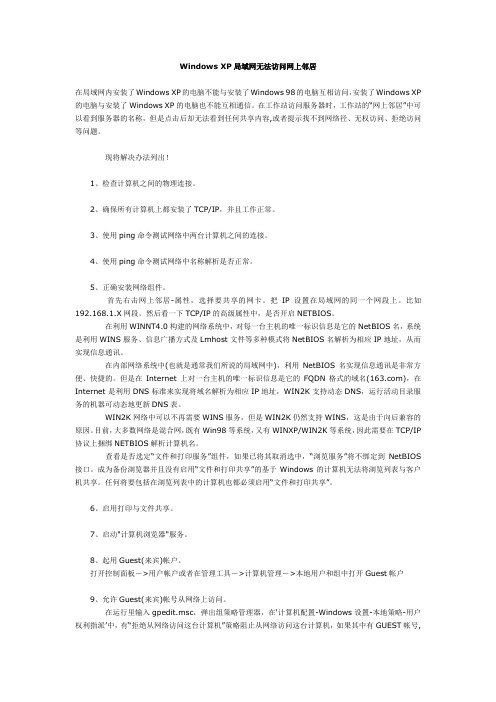
Windows XP局域网无法访问网上邻居在局域网内安装了Windows XP的电脑不能与安装了Windows 98的电脑互相访问,安装了Windows XP 的电脑与安装了Windows XP的电脑也不能互相通信。
在工作站访问服务器时,工作站的“网上邻居”中可以看到服务器的名称,但是点击后却无法看到任何共享内容,或者提示找不到网络径、无权访问、拒绝访问等问题。
现将解决办法列出!1、检查计算机之间的物理连接。
2、确保所有计算机上都安装了TCP/IP,并且工作正常。
3、使用ping命令测试网络中两台计算机之间的连接。
4、使用ping命令测试网络中名称解析是否正常。
5、正确安装网络组件。
首先右击网上邻居-属性,选择要共享的网卡。
把IP设置在局域网的同一个网段上。
比如192.168.1.X网段。
然后看一下TCP/IP的高级属性中,是否开启NETBIOS。
在利用WINNT4.0构建的网络系统中,对每一台主机的唯一标识信息是它的NetBIOS名,系统是利用WINS服务、信息广播方式及Lmhost文件等多种模式将NetBIOS名解析为相应IP地址,从而实现信息通讯。
在内部网络系统中(也就是通常我们所说的局域网中),利用NetBIOS名实现信息通讯是非常方便、快捷的。
但是在Internet上对一台主机的唯一标识信息是它的FQDN格式的域名(),在Internet是利用DNS标准来实现将域名解析为相应IP地址,WIN2K支持动态DNS,运行活动目录服务的机器可动态地更新DNS表。
WIN2K网络中可以不再需要WINS服务,但是WIN2K仍然支持WINS,这是由于向后兼容的原因。
目前,大多数网络是混合网,既有Win98等系统,又有WINXP/WIN2K等系统,因此需要在TCP/IP 协议上捆绑NETBIOS解析计算机名。
查看是否选定“文件和打印服务”组件,如果已将其取消选中,“浏览服务”将不绑定到NetBIOS 接口。
十八招解决XP局域网访问故障

十八招解决XP局域网访问故障一、首先启用guest来宾帐户二、控制面板→管理工具→本地安全策略→本地策略→用户权利指派里,“从网络访问此计算机”中加入guest帐户,而“拒绝从网络访问这台计算机”中删除guest帐户;三、我的电脑→工具→文件夹选项→查看→去掉“使用简单文件共享(推荐)”前的勾;四、设置共享文件夹五、控制面板→管理工具→本地安全策略→本地策略→安全选项里,把“网络访问:本地帐户的共享和安全模式”设为“仅来宾-本地用户以来宾的身份验证”(可选,此项设置可去除访问时要求输入密码的对话框,也可视情况设为“经典-本地用户以自己的身份验证”);六、右击“我的电脑”→“属性”→“计算机名”,该选项卡中有没有出现你的局域网工作组名称,如“w ork”等。
然后单击“网络ID”按钮,开始“网络标识向导”:单击“下一步”,选择“本机是商业网络的一部分,用它连接到其他工作着的计算机”;单击“下一步”,选择“公司使用没有域的网络”;单击“下一步”按钮,然后输入你的局域网的工作组名,如“work”,再次单击“下一步”按钮,最后单击“完成”按钮完成设置。
一般经过以上步骤,基本可以解决。
如果不行,再往下看:七、检查本地连接是否被禁用,右击“本地连接”→“启用”;八、关闭网络防火墙;九、检查是否启用了域,是否加入了该域并检查域设置;十、检查是否关闭了server服务;十一、检查本地连接IP、子网掩码、网关及DNS设置是否有误;十二、“本地连接”→属性→常规,检查是否安装了“Microsoft网络文件和打印机共享”、“Microsoft网络客户端”以及TCP/IP协议;十三、某些局域网游戏和软件须安装NetBEUI协议。
而且网上有文章说,在小型局域网中,微软在WinXP 中只支持的TCP/IP协议和NWLink IPX/SPX/NetBIOS兼容协议表现不尽如人意,在小型局域网(拥有200台左右电脑的网络)中NetBEUI是占用内存最少、速度最快的一种协议。
xp无法访问网上邻居工作组怎么办

xp无法访问网上邻居工作组怎么办?下面小编精心整理了一些有关于XP操作系统网上邻居的常见的故障问题及解决方法,希望能够帮助到大家!一、别人无法看到自己的电脑经检查网络配置,发现是漏装“Microsoft 网络上的文件与打印机共享”所致。
解决办法:开始——设置——控制面板——网络,单击“添加”,在网络组件中选择“服务”,单击“添加”按钮,型号中选择“Microsoft网络上的文件与打印机共享”即可。
重新启动后问题解决。
二、网上邻居用户打开后没有任何内容起初以为是将文件夹没有共享所致。
打开资源管理器,点取要共享的文件夹,却发现右键菜单中的“共享”项都消失了。
解决办法:右击“网上邻居”图标,点取“文件及打印共享”,钩选“允许其它用户访问我的文件”,重启后,问题解决。
三、网上邻居经常无法访问原因:由于系统的脆弱性,充当主浏览器角色的计算机很可能死机,或出现非法操作,导致客户机无法从主浏览器上获得计算机列表,出现网上邻居无法访问的问题。
解决方案:指定一台可信任的计算机作为主浏览器或者使主浏览器由指定的若干台计算机中某几台充当。
方法一:在工作组中设置一台Win 2000 Server系统的机器,不安装域控制器(这样对机器的硬件要求可以降低)。
把该计算机命名为server1,“服务”里Computer browser 服务必须是“自动启动”。
将工作组中其他Win2000系统的计算机中“服务”里的Computer browser 停止,启动类型改成“手动”或“禁用”。
这样就可以保证主浏览器始终由server1充当(除非该计算机关闭)。
如何确认主浏览器已经由你所设定的计算机充当了呢?这里介绍一个Win2000下的工具软件browstat.exe。
该软件可以由Win2000的安装光盘根目录下的SUPPORT\TOOLS下的压缩包support.cab中得到,在Win2000的命令提示符下直接运行browstat dn来显示当前浏览器绑定了几个协议。
解决XP系统下局域网不能正常访问的部分方法

解决XP系统下局域网不能正常(zhèngcháng)访问的部分方法1.检查guest账户(zhànɡ hù)是否开启xp在默认情况下是没有开启guest账户的,这样网络内部的其它计算机是不能访问的。
因此为了其他人能浏览你的计算机,请启用guest账户。
同时,为了安全(ānquán)其间,我们要为guest帐户设置密码或相应的权限。
当然,也可以为每一台机器设置一个用户名和密码,以便计算机之间的互相访问。
2.检查是否拒绝Guest用户从网络(wǎngluò)访问本机当你开启了guest账户却发现还是根本不能访问时,请检查设置是否为拒绝guest从网络访问计算机,因为XP默认是不允许guest从网络登录的,所以即使开了guest也一样不能访问。
在开启了系统Guest用户的情况下,我们就来解除对Guest账号的限制(xiànzhì),在“运行”对话框中输入“GPEDIT.MSC”,打开组策略编辑器,依次选择“计算机配置→Windows设置→安全设置→本地策略→用户权利指派”,双击“拒绝从网络访问这台计算机”策略,删除里面的“GUEST”账号。
这样其他用户就能够用Guest账号通过网络访问使用windows xp系统的计算机了。
3.改网络(wǎngluò)访问模式XP默认是把从网络登录的所有用户都按来宾账户处理的,因此即使管理员从网络登录也只具有来宾的权限,若遇到不能访问的情况,请尝试更改网络的访问模式。
打开组策略编辑器,依次选择“计算机配置→Windows设置→安全设置→本地策略→安全选项”,双击“网络访问:本地账号的共享和安全模式” 策略,将默认设置“仅来宾—本地用户以来宾身份验证”,更改为“经典:本地用户以自己的身份验证”。
这样即使不开启guest,你也可以通过输入本地的账户和密码来登录你要访问的计算机,本地的账户和密码为你要访问的计算机内已经的账户和密码。
- 1、下载文档前请自行甄别文档内容的完整性,平台不提供额外的编辑、内容补充、找答案等附加服务。
- 2、"仅部分预览"的文档,不可在线预览部分如存在完整性等问题,可反馈申请退款(可完整预览的文档不适用该条件!)。
- 3、如文档侵犯您的权益,请联系客服反馈,我们会尽快为您处理(人工客服工作时间:9:00-18:30)。
【图解】解决XP局域网访问(网上邻居)故障二十一招作者:JK 日期:2006-02-11字体大小: 小中大相信很多人都有这样的经历,由WIN XP构成的网络所有设置和由WIN 2000构成的完全一样,但还是出现了根本不能访问的情况,笔者认为这主要是因为XP的安全设置和2000不一样所导致。
针对这个问题笔者在网上查了一些资料,并将各种网上提供的常见解决方法做了相应测试,现在整理介绍给大家,希望能对遇到此问题的网友有所帮助,并请高手继续指点。
部分内容摘自网络,请原谅不一一注明出处。
首先,这里不考虑物理联接和其它问题,只谈及策略问题。
此外,请安装相应的协议并正确的设置IP 地址,同时尽量把计算机设置在同一个工作组内且具有相同网段的IP地址。
其次,网上对于出现的问题描述较多,这里不再累述。
当共享和访问出现问题时请考虑以下的步骤:1、检查guest账户是否开启XP默认情况下不开启guest账户,因此为了让其他人能浏览你的计算机,请启用guest账户。
同时,为了安全请为guest设置密码或相应的权限。
当然,也可以为每一台机器设置一个用户名和密码以便计算机之间的互相访问。
2、检查是否拒绝Guest用户从网络访问本机当你开启了guest账户却还是根本不能访问时,请检查设置是否为拒绝guest从网络访问计算机,因为XP默认是不允许guest从网络登录的,所以即使开了guest也一样不能访问。
在开启了系统Guest用户的情况下解除对Guest账号的限制,点击“开始→运行”,在“运行”对话框中输入“GPEDIT.MSC”,打开组策略编辑器,依次选择“计算机配置→Windows设置→安全设置→本地策略→用户权利指派”,在“从网络访问此计算机”策略中加入“GUEST”帐户,而在“拒绝从网络访问这台计算机”策略中删除“GUEST”帐户3、改网络访问模式XP默认是把从网络登录的所有用户都按来宾账户处理的,因此即使管理员从网络登录也只具有来宾的权限,若遇到不能访问的情况,请尝试更改网络的访问模式。
打开组策略编辑器,依次选择“计算机配置→Windows设置→安全设置→本地策略→安全选项”,双击“网络访问:本地账号的共享和安全模式”策略,将默认设置“仅来宾—本地用户以来宾身份验证”,更改为“经典:本地用户以自己的身份验证”。
这样即使不开启guest,你也可以通过输入本地的账户和密码来登录你要访问的计算机,本地的账户和密码为你要访问的计算机内已经的账户和密码。
若访问网络时需要账户和密码,可以通过输入你要访问的计算机内已经的账户和密码来登录。
若不对访问模式进行更改,也许你连输入用户名和密码都办不到,//computername/guest为灰色不可用。
即使密码为空,在不开启guest的情况下,你也不可能点确定登录。
改成经典模式,最低限度可以达到像2000里没有开启guest账户情况时一样,可以输入用户名和密码来登录你要进入的计算机。
也许你还会遇到一种特殊的情况,请看接下来的。
4、一个值得注意的问题我们可能还会遇到另外一个问题,即当用户的口令为空时,即使你做了上述的所有的更改还是不能进行登录,访问还是会被拒绝。
这是因为,在系统“安全选项”中有“账户:“使用空白密码的本地账户只允许进行控制台登录”策略默认是启用的,根据Windows XP安全策略中拒绝优先的原则,密码为空的用户通过网络访问使用Windows XP的计算机时便会被禁止。
我们只要将这个策略停用即可解决问题。
在安全选项中,找到“使用空白密码的本地账户只允许进行控制台登录”项,停用就可以,否则即使开了guest并改成经典模式还是不能登录。
经过以上的更改基本就可以访问了,你可以尝试选择一种适合你的方法。
下面在再补充几点其它可能会遇到的问题。
5、关于用网络邻居访问不响应或者反应慢的问题在WinXP和Win2000中浏览网上邻居时系统默认会延迟30秒,Windows将使用这段时间去搜寻远程计算机是否有指定的计划任务(甚至有可能到Internet中搜寻)。
如果搜寻时网络时没有反应便会陷入无限制的等待,那么10多分钟的延迟甚至报错就不足为奇了。
下面是具体的解决方法。
A.关掉WinXP的计划任务服务(Task Scheduler)可以到“控制面板/管理工具/服务”中打开“Task Scheduler”的属性对话框,单击“停止”按钮停止该项服务,再将启动类型设为“手动”,这样下次启动时便不会自动启动该项服务了。
B.删除注册表中的两个子键到注册表中找到主健“HKEY_LOCAL_MACHINE\SOFTWARE\Microsoft\Windows\CurrentVersion\Explorer\RemoteComputer\Na meSpace”,删除下面的两个子健。
其中,第一个子健"{2227A280-3AEA-1069-A2DE-08002B30309D}"决定网上邻居是否要搜索网上的打印机(甚至要到Internet中去搜寻),如果网络中没有共享的打印机便可删除此键。
第二个子健"{D6277990-4C6A-11CF-8D87-00AA0060F5BF}"则决定是否需要查找指定的计划任务,这是网上邻居很慢的罪魁祸首,必须将此子健删除。
6、关于共享模式对共享,XP默认只给予来宾权限或选择允许用户更改“我的文件”。
Windows 2000操作系统中用户在设置文件夹的共享属性时操作非常简便,只需用鼠标右击该文件夹并选择属性,就可以看到共享设置标签。
而在Windows XP系统设置文件夹共享时则比较复杂,用户无法通过上述操作看到共享设置标签。
具体的修改方法如下:打开“我的电脑”中的“工具”,选择“文件夹选项”,调出“查看”标签,在“高级设置”部分里将“使用简单文件共享(推荐)”前面的选择取消,另外如果选项栏里还有“Mickey Mouse”项也将其选择取消。
这样修改后用户就可以象使用Windows 2000一样对文件夹属性进行方便修改了。
7、设置共享文件夹;8、右击“我的电脑”→“属性”→“计算机名”,该选项卡中有没有出现你的局域网工作组名称,如“work”等。
然后单击“网络ID”按钮,开始“网络标识向导”:单击“下一步”,选择“本机是商业网络的一部分,用它连接到其他工作着的计算机”;单击“下一步”,选择“公司使用没有域的网络”;单击“下一步”按钮,然后输入你的局域网的工作组名,如“work”,再次单击“下一步”按钮,最后单击“完成”按钮完成设置。
9、检查本地连接是否被禁用,右击“本地连接”→“启用”;10、请关闭任何网络防火墙。
如果你已安装了SP2补丁,而且又启用了它自带的防火墙的话,请在防火墙的例外设置里在"文件和打印机共享"一项前打上勾11、检查是否启用了域,是否加入了该域并检查域设置;12、检查是否关闭了server服务;13、检查本地连接IP、子网掩码、网关及DNS设置是否有误;14、“本地连接”→属性→常规,检查是否安装了“Microsoft网络文件和打印机共享”、“Microsoft网络客户端”以及TCP/IP协议,最好各台机器上都安装TCP/IP协议和NWLink IPX/SPX/NetBIOS兼容协议;15、某些局域网游戏和软件须安装NetBEUI协议。
而且网上有文章说,在小型局域网中,微软在WinXP 中只支持的TCP/IP协议和NWLink IPX/SPX/NetBIOS兼容协议表现不尽如人意,在小型局域网(拥有200台左右电脑的网络)中NetBEUI是占用内存最少、速度最快的一种协议。
安装方法:①放入Windows XP安装光盘,到“X:\VALUEADD\MSFT\NET\NETBEUI”目录下将Netnbf.inf复制C:\Windows\INF中;②将Nbf.sys复制到C:\Windows\System32\Drivers中;③开始→控制面板→网上邻居”→“网络连接”→“本地连接”(就是你目前使用中的局域网连接)上按右键→“属性”→“常规”→“安装”→“协议”→“添加”,此时就可以看到“NetBEUI协议”这一项(此项原来是没有的),选取NetBEUI之后,按确定就OK了。
16、作为网络浏览服务器的电脑由于病毒、配置低运行慢以及死机等原因导致网络上的计算机列表得不到更新,使得某些机器有时候在网上邻居中找不到。
解决办法:最简单的办法是重启各种网络设备和电脑,或者关闭个别有上述问题的电脑上的网络浏览服务器功能,方法如下:win2000/XP下禁用Computer Browser服务win98设置如下图:17、先卸载网卡驱动,重启再重装;18、硬件问题,检查网卡、网线、集线器、路由器等,在检查之前,最好先重启一下网络设备(集线器、交换机、路由器)看能否解决;19、病毒(木马)原因。
升级病毒库安全模式下全盘杀毒。
20、计算机名过长,共享文件或文件夹名过长,更名。
21、对于NTFS系统,它的ALC功能(访问控制列表)可以对用户的访问权限进行控制,用户要访问这些机器的共享资源,必须赋予相应的权限才行。
右击该文件夹→属性→安全→将Guest账号添加到用户列表中,指定Guest的访问权限,至少要赋予“读取”和“列出文件夹目录”权限。
如果想让多个用户帐号能访问该共享目录,只需要添加“Everyone”帐号,然后赋予“读取”和“列出文件夹目录”权限。
此方法适用于采用NTFS文件系统的Win2000/XP/2003----------------------------------------------------------------------------------------------------------------------------------------------------。
